
iPhoneの壁紙を変更する手順
設定を開く
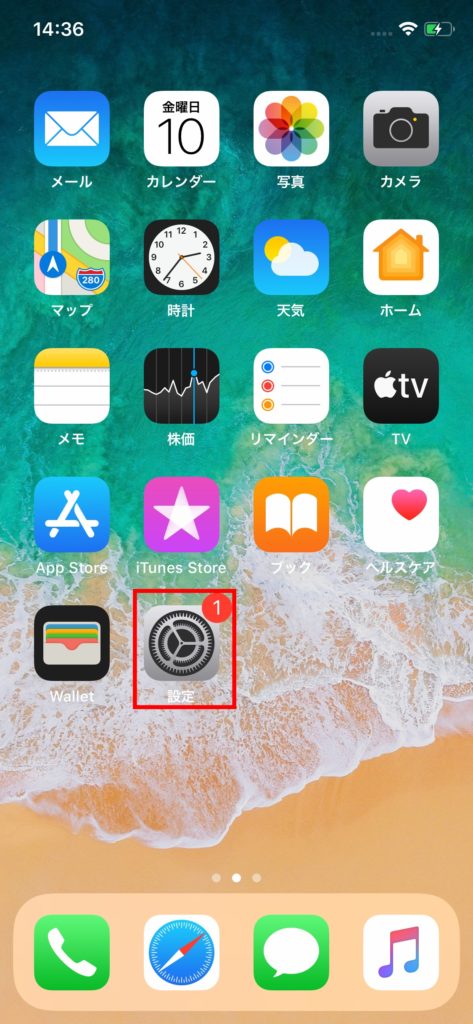
ホーム画面の「設定」をタップしましょう。
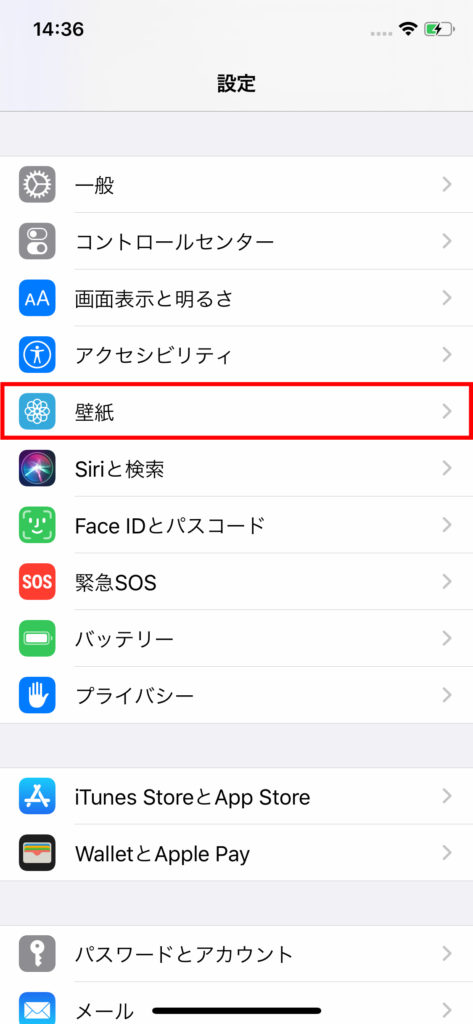
少し下にスクロールし「壁紙」をタップします。
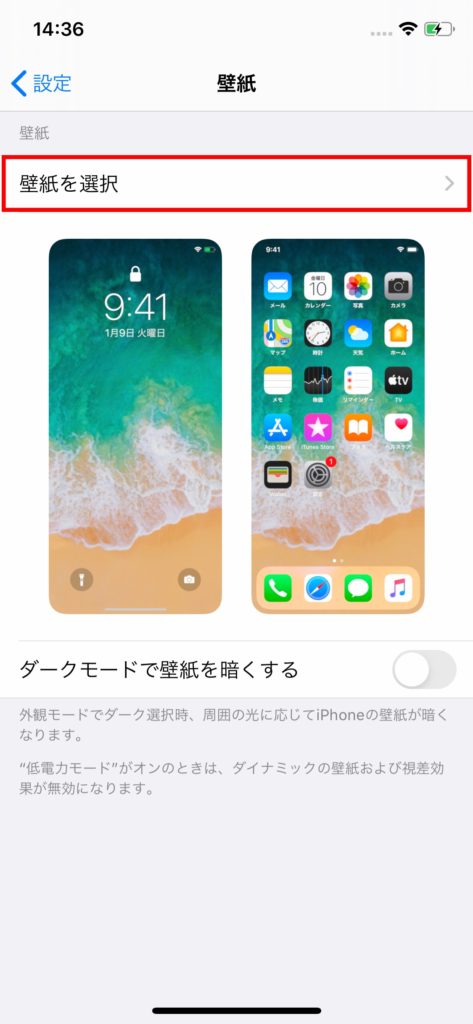
現在設定している壁紙が表示され、左側がロック画面、右側がホーム画面です。
「壁紙を選択」をタップしましょう。
「壁紙を選択」をタップしましょう。
iPhoneにデフォルトで入っている壁紙を選ぶ
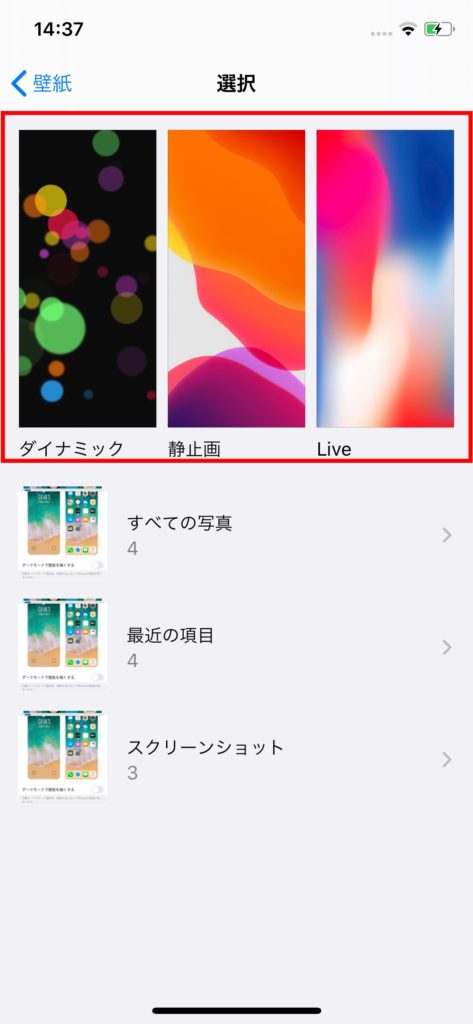
「ダイナミック」「静止画」「Live」がiPhoneオリジナルの壁紙です。
この中から気に入ったものがあれば選んでみましょう。
この中から気に入ったものがあれば選んでみましょう。
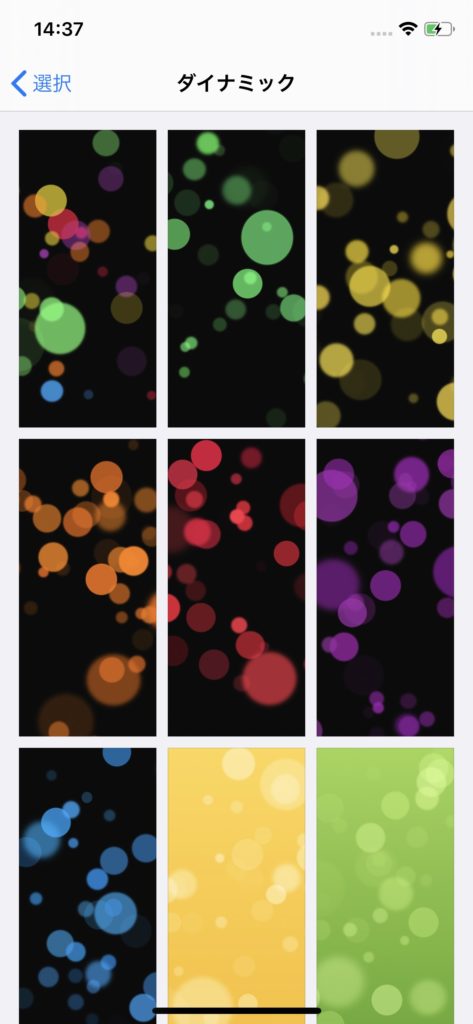
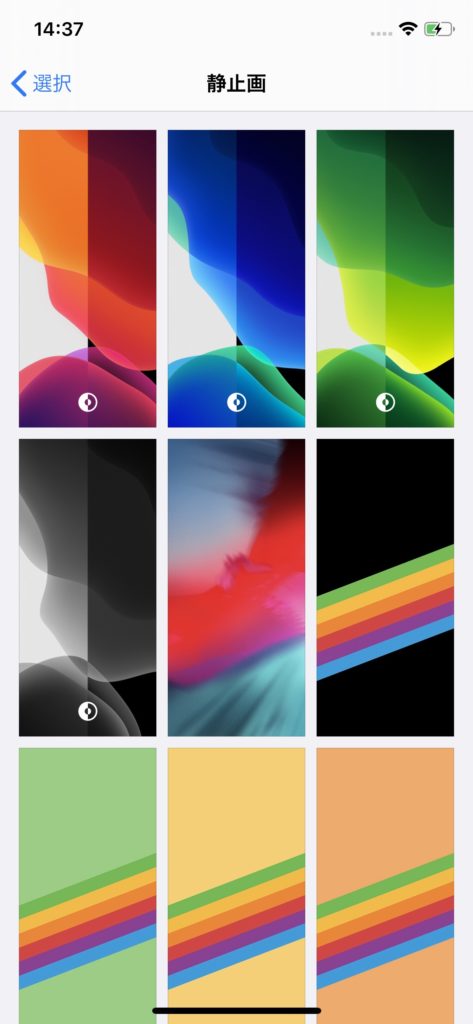
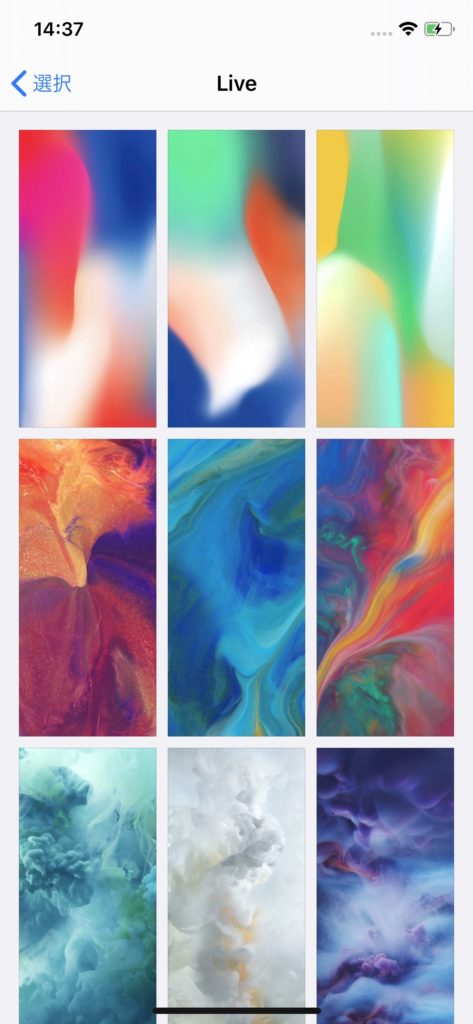
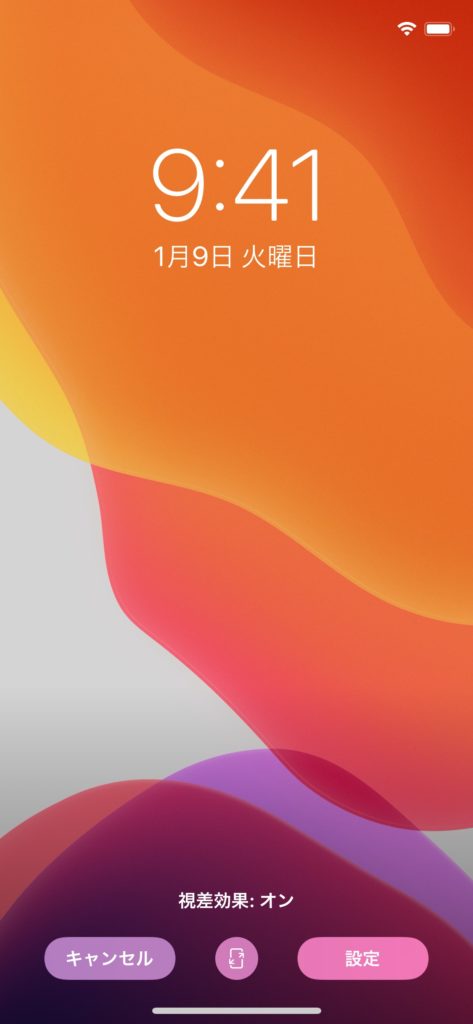
「静止画」では視差効果のON/OFFが選択が出来ます。
ONにすると見る角度によって壁紙が動いて見えるようになります。
ONにすると見る角度によって壁紙が動いて見えるようになります。
「Live」では画面を押し込むことによって動画の様にアニメーションが再生されます。
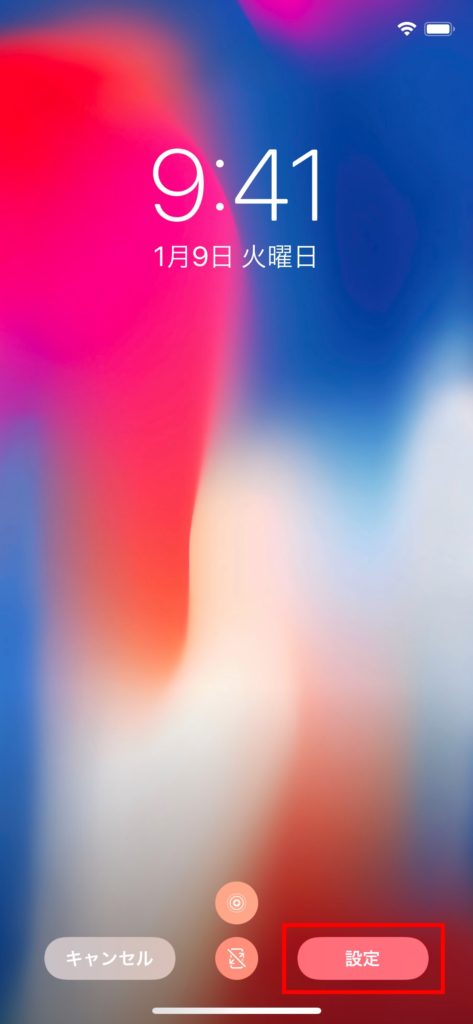
壁紙が決まったら「設定」をタップします。
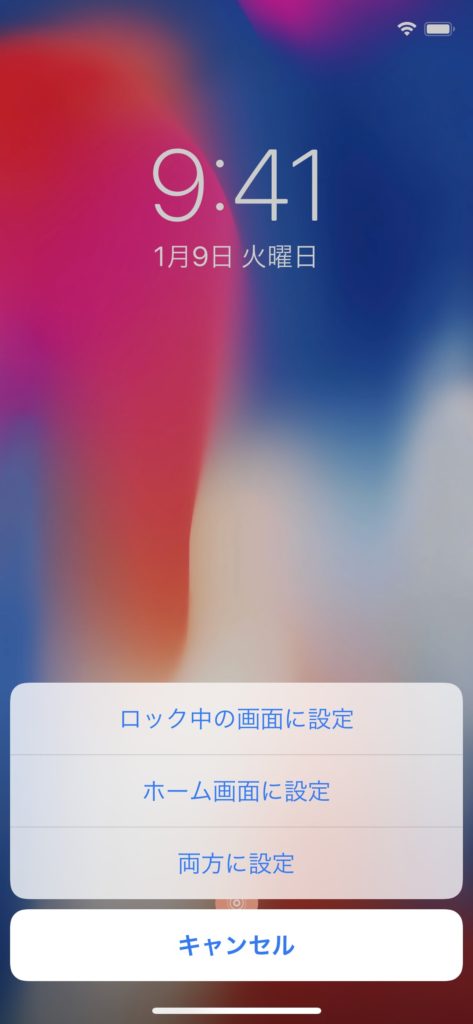
「ロック中の画面に設定」「ホーム画面に設定」「両方に設定」と表示されるので設定したい項目をタップしましょう。
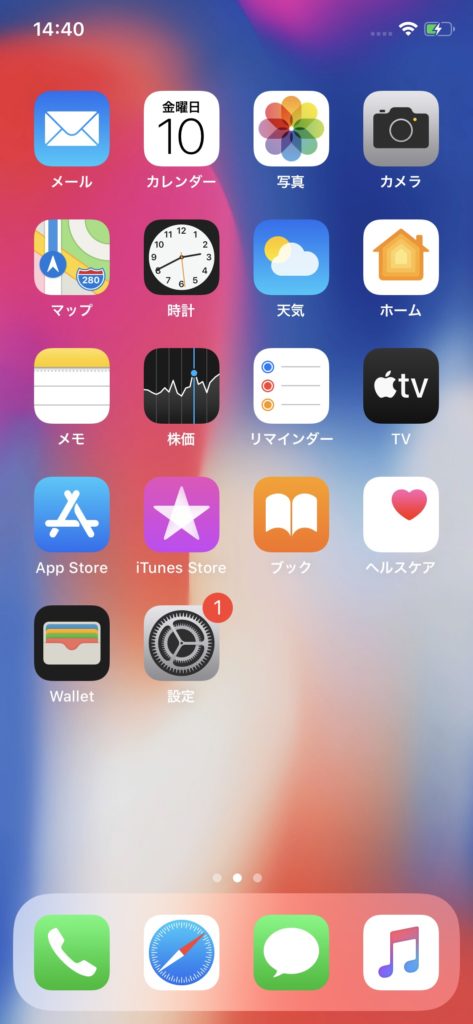
ホーム画面に戻り壁紙が反映されている確認しましょう。
自分で撮った写真を壁紙にする
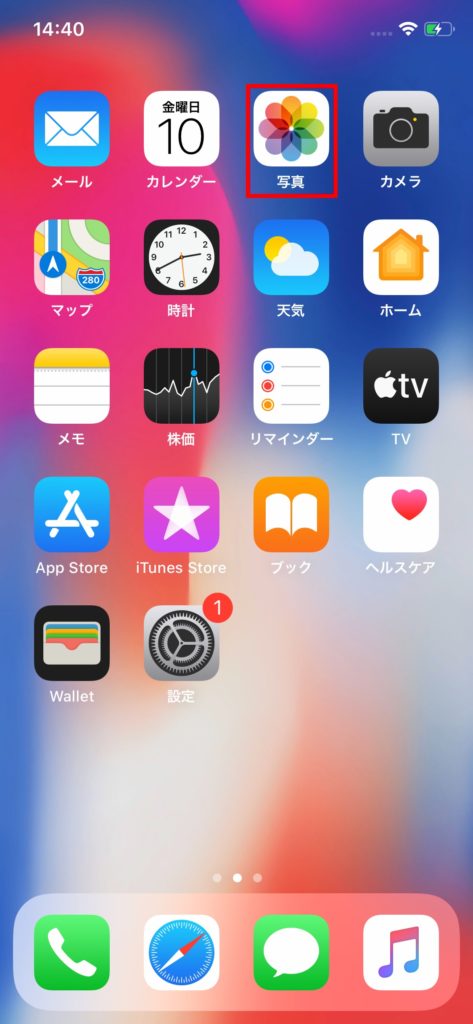
ホーム画面の「写真」をタップしましょう。
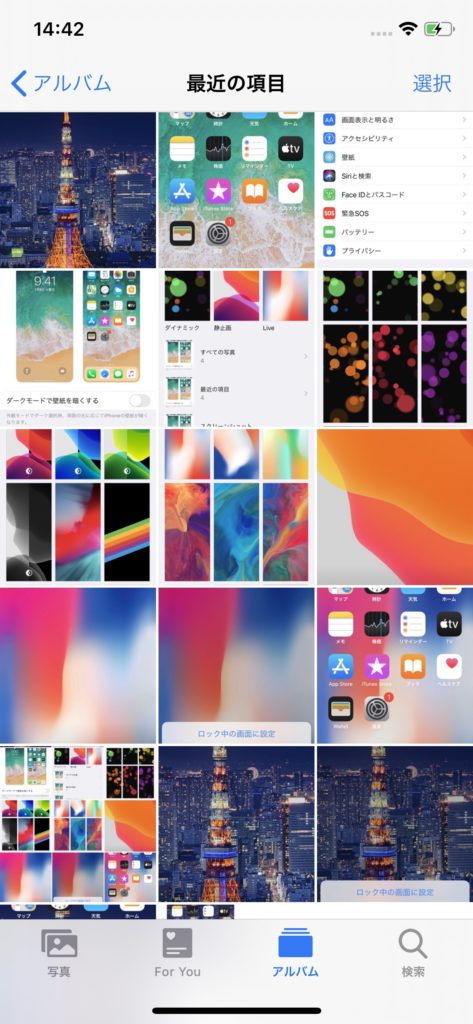
壁紙にしたい写真をタップします。

左下の共有ボタンをタップします。
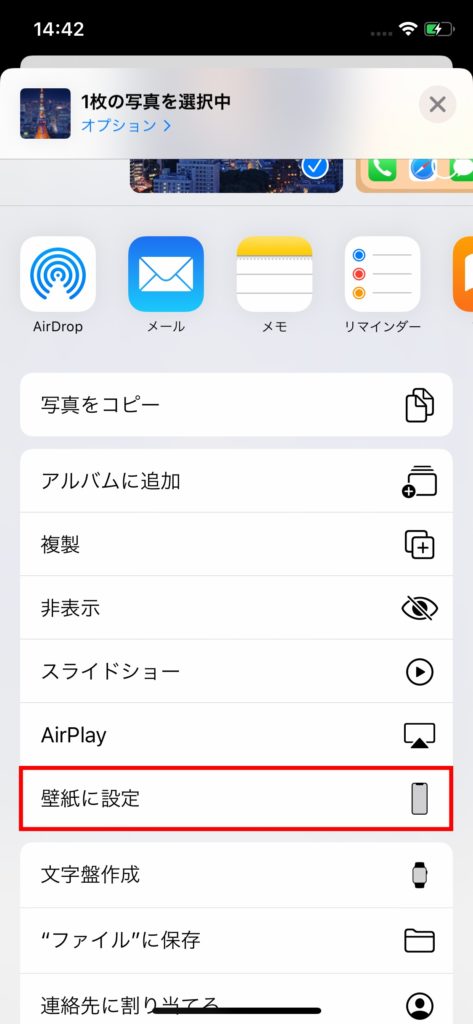
下に少しスクロールして「壁紙に設定」をタップ。

選んだ壁紙のプレビュー画面が表示されます。
拡大・縮小の設定などが可能です。
右下の「設定」をタップします。
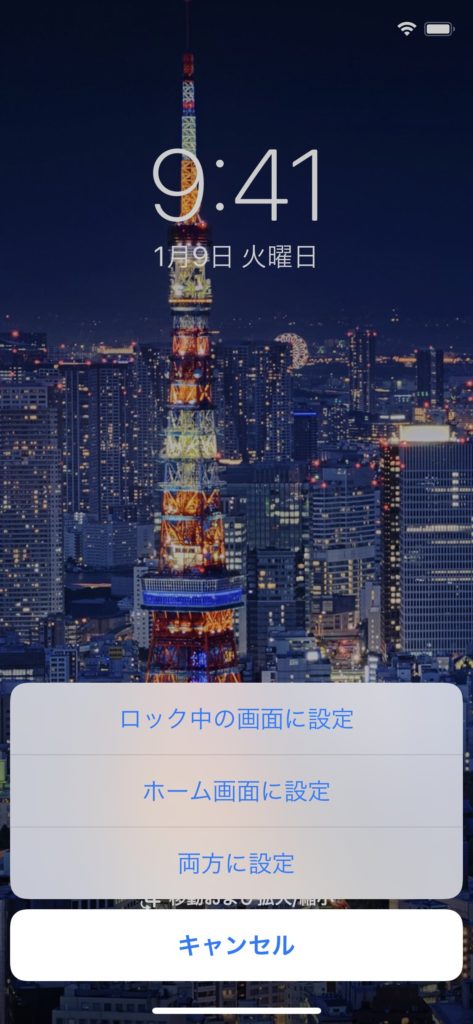
「ロック中の画面に設定」「ホーム画面に設定」「両方に設定」と表示されるので設定したい項目をタップしましょう。
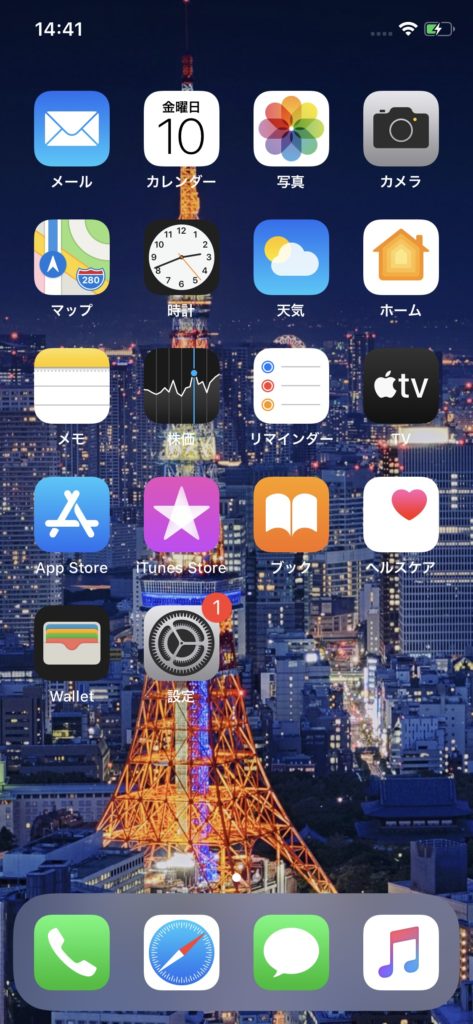
ホーム画面に戻り壁紙が反映されている確認しましょう。




























